Comment créer une miniature personnalisée pour YouTube
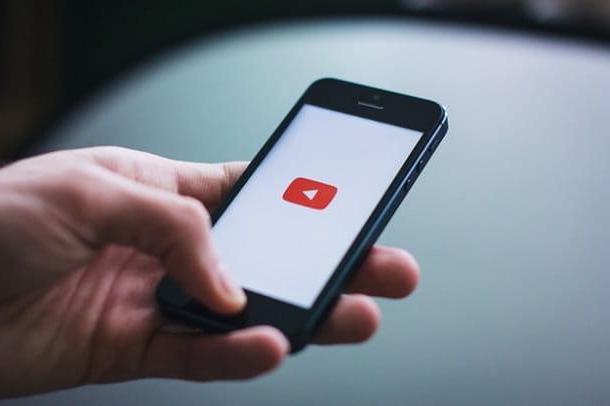
Voyons tout de suite comment créer une vignette personnalisée pour youtube en utilisant certains logiciels, services en ligne et applications utiles à cette fin. Avant de continuer, cependant, je vous rappelle que, comme nous le lisons sur le site de Google, les vignettes vidéo doivent respecter les règles de la communauté et avoir les caractéristiques suivantes.
- dimensions: 1280 x 720 (avec une largeur minimale de 640 pixels), en utilisant de préférence le format 16:9.
- Formats acceptés : JPG, GIF ou PNG.
- Poids: pas plus de 2 Mo.
Si c'est clair jusqu'à présent, je dirais d'agir et de voir comment créer des vignettes pour vos vidéos.
Photoshop (Windows/macOS)
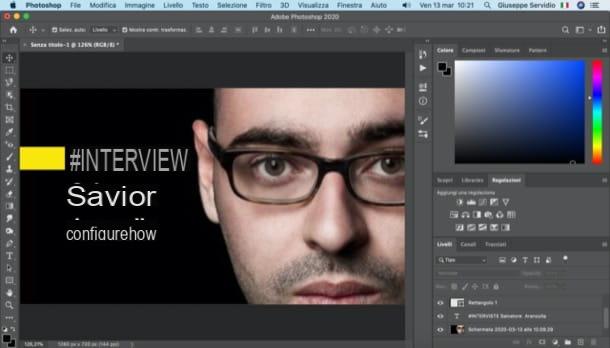
Sur votre ordinateur, vous avez installé Photoshop? Génial, car il n'y a probablement pas de meilleure solution que celle-ci pour créer une vignette YouTube. Le célèbre logiciel Adobe intègre, en effet, toute une série d'outils parfaits pour créer du matériel graphique de toutes sortes, y compris des vignettes pour YouTube.
Pour continuer, donc, après avoir démarré Photoshop sur votre ordinateur, cliquez sur le bouton Créer un nouveau situé à gauche, dans la fenêtre principale du programme, et définit la taille à utiliser pour la vignette : pour ce faire, après avoir sélectionné l'élément pixel dans le menu déroulant à droite et après avoir choisi leorientation horizontale, définissez un largeur di 1280 pixel et unaltezza di 720 pixels dans les champs de texte et prix appropriés Envoi sur le clavier.
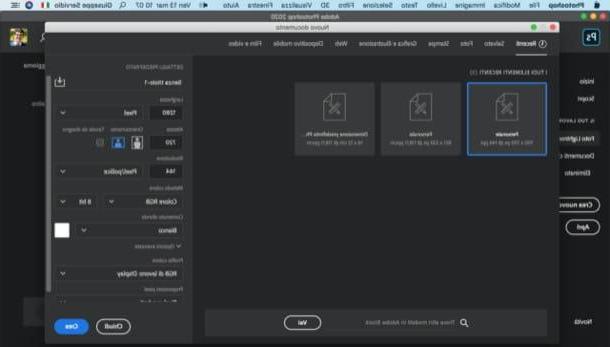
Maintenant, cliquez sur l'icône de cadenas situé au niveau fond (en bas à droite, dans le livelli) et faites glisser les différentes images que vous souhaitez y insérer : il suffit de les sélectionner avec le bouton gauche souris, faites-les glisser dans la fenêtre Photoshop (où vous voulez les placer) et relâchez le bouton.
Pour redimensionner une image insérée dans la miniature de la vidéo, cliquez sur l'un des carrés situé le long de son périmètre et à ses angles et, après avoir cliqué sur l'un d'eux, faites glisser la souris jusqu'au point souhaité, de manière à le redimensionner.
Pour déplacer l'image, placez plutôt le curseur au centre de l'image, maintenez la touche bouton gauche de la souris et faites-le glisser vers le point qui vous intéresse.
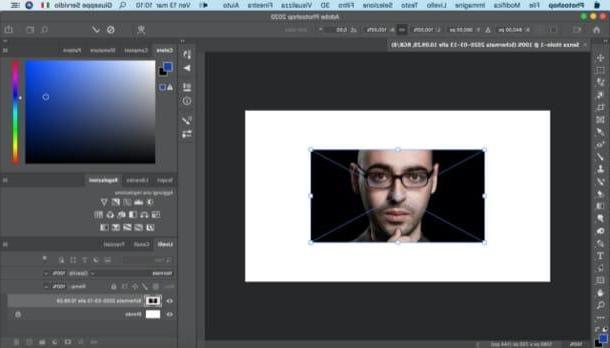
Si vous devez découper une image insérée, sachez que vous pouvez le faire à l'aide des outils de sélection et des masques rapides présents dans Photoshop (je vous en ai parlé dans ce guide) ou, éventuellement, à l'aide d'outils tiers, comme le Supprimer service en ligne. .bg (je vous en ai parlé dans cet autre guide).
Pour ajouter du texte à l'intérieur de la vignette, appelez-le plutôt Outil Texte horizontal dans la barre d'outils du programme, cliquez à l'endroit où vous souhaitez insérer le texte et tapez dans le champ de texte qui apparaît à l'écran.
Bien sûr, vous pouvez également redimensionner le texte, personnaliser la police, etc. : il suffit d'utiliser i Food Menu placé au sommet. Pour déplacer le texte, appelez-le plutôt Outil de déplacement de la barre d'outils et, en maintenant le bouton gauche de la souris enfoncé sur le texte, faites-le glisser où vous préférez.
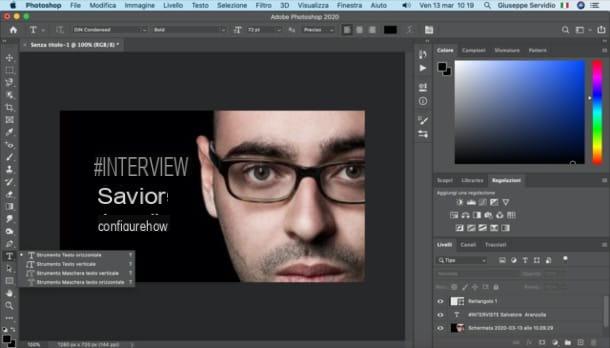
Pour ajouter des formes, appelez-le plutôt Outil Rectangle (ou faites un clic droit dessus et sélectionnez l'un des autres outils disponibles) et dessinez la forme choisie sur la feuille de calcul.
À partir de la case qui apparaît à l'écran, vous pourrez alors personnaliser la couleur, la taille, la position, etc. de la forme insérée dans le projet.
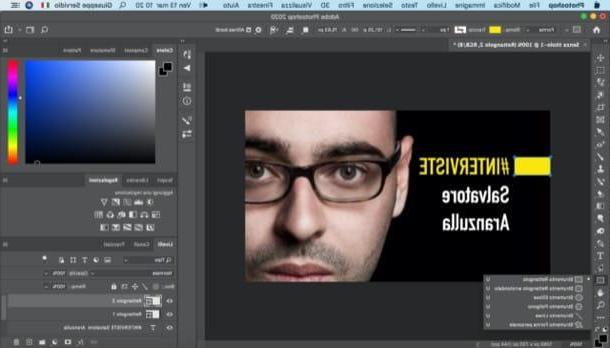
Une fois terminé, allez dans le menu Fichier> Enregistrer avec nome et, dans la fenêtre qui s'ouvre, cliquez sur le bouton Enregistrer sur votre ordinateur. Sélectionnez ensuite le format dans lequel enregistrer le document (par ex. JPEG) et l'emplacement de la destination. Avez-vous vu que ce n'était pas si difficile?
GIMP (Windows/macOS/Linux)
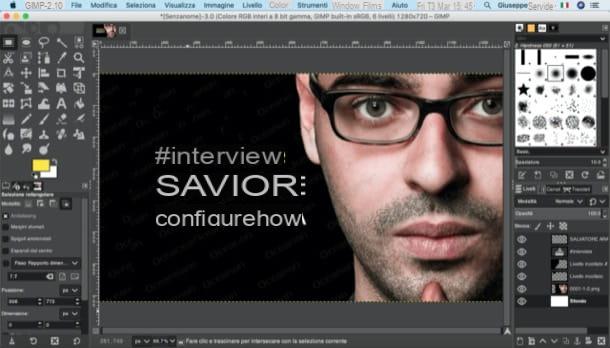
Si vous voulez faire la miniature de la vidéo avec un logiciel gratuit, GIMP est la bonne solution pour vous. Ce programme (disponible pour Windows, macOS et Linux), en fait, est considéré comme la meilleure alternative gratuite et open source à Photoshop, bien qu'il soit légèrement plus limité que ce dernier. Cependant, laissez-moi d'abord vous expliquer comment le télécharger et l'installer sur votre PC.
Pour télécharger GIMP sur votre ordinateur, allez sur sa page de téléchargement, cliquez sur le bouton Télécharger x.xx.x puis sur le bouton Téléchargez directement GIMP x.xx.x.
Une fois le téléchargement terminé, si vous utilisez un PC Windows, ouvrez le fichier .exe téléchargé, puis cliquez sur les boutons Oui, OK, Installer e Fins, afin de terminer la configuration. Sinon, si vous utilisez un Mac, traîne GIMP dans le dossier applications macOS, faites un clic droit sur l'icône du programme et sélectionnez l'élément Avri deux fois de suite, de manière à « contourner » les restrictions imposées par Apple sur les programmes de sources inconnues (cette opération ne doit être effectuée qu'au premier démarrage de GIMP).
Maintenant, après avoir installé et démarré GIMP, ouvrez le menu Fichier> Nouveau, définissez la taille 1280 pixels x 720 en utilisant les champs de texte appropriés et cliquez sur le bouton OK, continuer. Ensuite, faites glisser les images que vous souhaitez utiliser pour créer la miniature de la vidéo dans votre espace de travail.
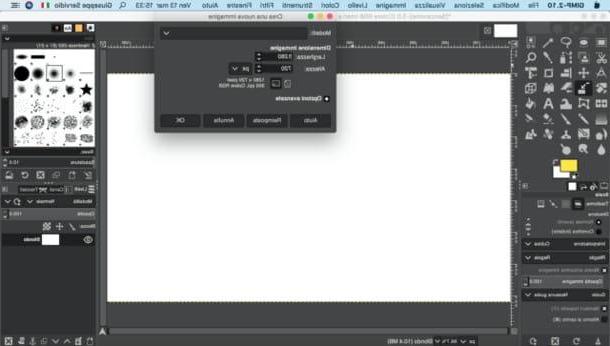
Après en avoir importé un, utilisez Outil de déplacement (que vous pouvez rappeler depuis la barre d'outils située à gauche) pour déplacer l'image au point souhaité : il suffit de maintenir le bouton gauche de la souris enfoncé sur l'image et de la faire glisser jusqu'au point souhaité.
Pour le redimensionner, utilisez plutôt le Outil d'échelle, toujours présent dans la même barre d'outils, puis utilisez les carrés situés le long du périmètre de l'image pour la mettre à l'échelle.
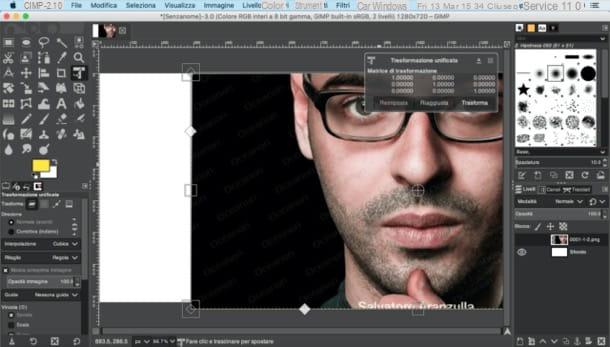
En appelant le Outil de texte à partir de la barre d'outils située à gauche, vous pouvez cependant ajouter du texte : après l'avoir rappelé, cliquez sur le point souhaité pour insérer le libellé de votre intérêt puis modifiez sa couleur, sa police, etc., à l'aide du menu qui apparaît à côté de celui-ci 'dernier.
Pour déplacer le texte, puis, utilisez le nouveau Outil de déplacement, dont je vous ai parlé il y a un instant.

Lorsque vous êtes satisfait du résultat, sélectionnez l'article exportation du menu Déposez le de GIMP, sélectionnez la position et le format (ex. JPEG) du fichier de sortie et cliquez sur le bouton exportation, pour terminer l'opération.
Canva (Web/Android/iOS)
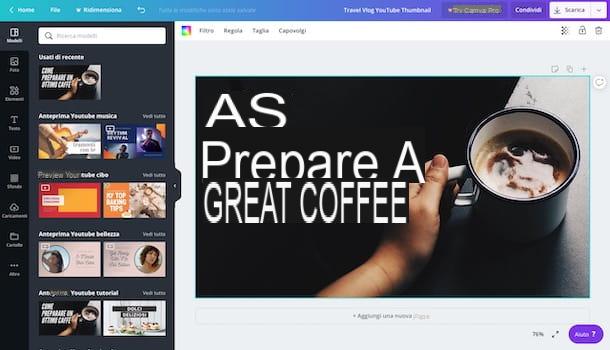
Si vous voulez essayer de créer la miniature d'une vidéo en ligne, vous ne pouvez pas vous empêcher de vous tourner vers canva, un service web gratuit et simple d'utilisation, également disponible sous forme d'application pour Android et iOS/iPadOS (dont le fonctionnement ne diffère pas beaucoup de sa version en ligne).
Avant d'expliquer comment cela fonctionne, je voudrais vous dire que le service est fondamentalement gratuit, mais que certains éléments sont payants (coûtent généralement 1 dollar chacun). De plus, vous pouvez vous abonner à l'abonnement Premium, qui commence à 9,95 $ / mois (avec un essai gratuit de 30 jours), et comprend quelques graphiques et fonctionnalités supplémentaires.
Pour utiliser Canva, rendez-vous sur sa page d'accueil, cliquez sur le bouton Inscrivez vous avec votre adresse email, remplissez le formulaire que vous voyez à l'écran avec les informations qui vous sont demandées (donc Nom, Email e Mot de passe) et cliquez sur l'entrée Commencez dès maintenant, c'est gratuit !, afin de terminer la procédure de création de compte.
Une fois inscrit, faites défiler jusqu'à la page principale de Canva, localisez la section Aperçus YouTube et cliquez sur l'un des modèles parmi ceux disponibles. Ensuite, modifiez l'exemple de texte que vous trouvez dans le modèle : double-cliquez sur le champ de texte qui vous intéresse, sélectionnez-le et saisissez le texte à insérer dans la vignette de la vidéo. Si vous le souhaitez, vous pouvez personnaliser la couleur de l'écriture à l'aide des boutons et menus du haut, de manière à ajuster la caractèrele dimensioni de la police, le couleur, Etc.
En utilisant les boutons situés sur la barre latérale située à gauche, vous pouvez ajouter au projet photo, éléments graphiques (par exemple, formes, illustrations, lignes, etc.), texte Additionnel, uploads d'images, etc.
Une fois terminé, téléchargez la vignette créée en cliquant sur le bouton décharge situé en haut à droite, en sélectionnant le format d'exportation (par ex. PNG, JPG, etc.) et en cliquant sur le bouton décharge. Avouez-le : vous ne pensiez pas que c'était aussi simple, n'est-ce pas ?
Comment télécharger une vignette personnalisée
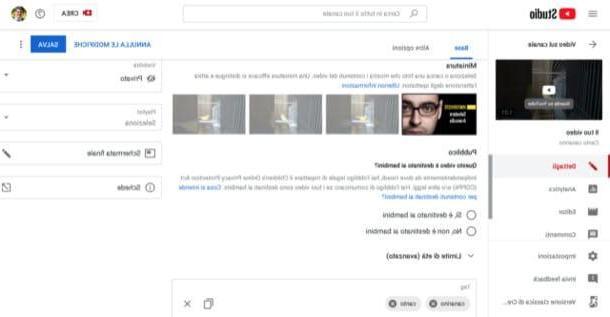
Après avoir créé la miniature, vous devez la télécharger sur la vidéo. Si vous ne savez pas comment télécharger une vignette personnalisée, continuez à lire: ci-dessous, vous trouverez expliqué comment le faire à la fois depuis un PC et depuis un smartphone et une tablette.
- Du PC - après avoir lancé la procédure de téléchargement de la vidéo sur YouTube depuis YouTube Studio (ici j'ai expliqué comment faire), cliquez sur le bouton Télécharger la miniature et sélectionnez le filet lié à la vignette que vous avez créée précédemment. Terminez ensuite la publication de la vidéo en cliquant sur le bouton Avanti puis Publique.
- Depuis les smartphones et tablettes - après avoir lancé le processus de téléchargement de la vidéo sur YouTube à partir de son application pour Android / iOS / iPadOS (ici j'ai expliqué comment le faire), démarrez l'application YouTube Studio sur votre appareil Android ou iOS / iPadOS, appuyez sur le bouton () situé en haut à gauche, sélectionnez l'élément Vidéos dans le menu ouvert, appuyez suravant-première du film qui vous intéresse, appuyez sur l'icône de crayon situé en haut à droite, puis appuyez sur l'élément Modifier la miniature situé en haut de l'écran. Dans l'écran qui s'ouvre, appuyez sur l'élément Miniature personnalisée et sélectionnez la vignette que vous avez précédemment créée et enregistrée ou importée sur votre appareil mobile. En conclusion, appuyez sur la voix sélectionner situé en haut à droite et appuyez sur le bouton Sauver (en haut à droite) pour enregistrer les modifications apportées.












